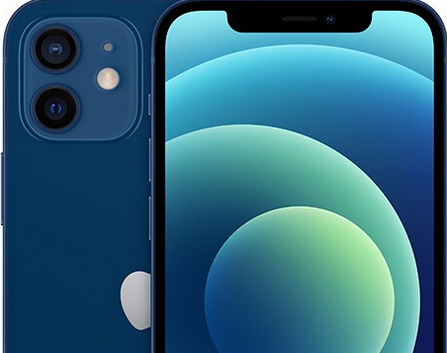苹果13水平垂直屏幕设置方法,如何设置苹果13水平垂直屏幕iphone
2023-02-06 21:13:04
苹果维修教程
苹果13水平垂直屏幕设置方法,如何设置苹果13水平垂直屏幕演示机型:Iphone13系统版本:iOS15.2苹果13水平和垂直屏幕设置方法有三个步骤,以下是Iphone13设置水平和垂直屏幕的具体操作步骤:操作/步骤1打开控制中心打开滑动界面控制中心.2点击屏幕旋转点击屏幕旋转选项.3调整水平和垂直方向开启或关闭
苹果13水平垂直屏幕设置方法,如何设置苹果13水平垂直屏幕iphone
苹果13水平垂直屏幕设置方法,如何设置苹果13水平垂直屏幕演示机型:Iphone 13
系统版本:iOS15.2
苹果13水平和垂直屏幕设置方法有三个步骤,以下是Iphone

操作/步骤
1

打开控制中心
打开滑动界面控制中心.
2
点击屏幕旋转
点击屏幕旋转选项.
3
调整水平和垂直方向
开启或关闭即可调整水平和垂直方向.
END
结论:以上是苹果13水平垂直屏幕设置方法的具体操作步骤,希望对大家有所帮助.
以上就是关于"苹果13水平垂直屏幕设置方法,如何设置苹果13水平垂直屏幕iphone"相关内容,希望对你有所帮助,更多关于苹果维修教程,敬请关注赐研手机网.
【赐研手机维修网】文章内容来源:https://m.vip-chn.com/iphone/jiaocheng/17101.html
很赞哦!
()